如何使用ps制作精美的3D立体字效果
1、点击【文件】-【新建】-新建一个空白画布,添加颜色。


2、右键点击【椭圆工具】-画一个60*60的正圆。
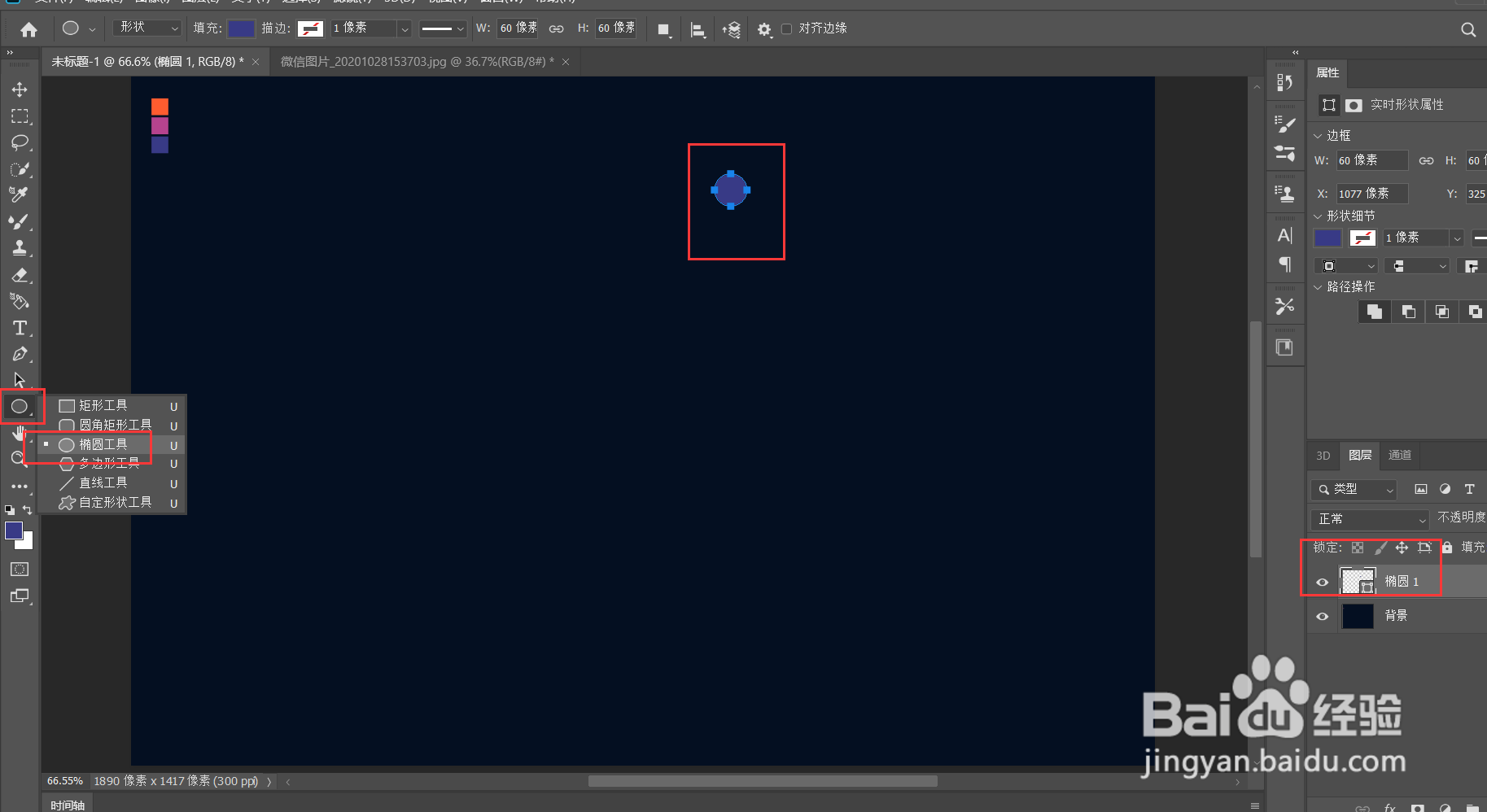
3、双击椭圆图层-点击渐变叠加-点击渐变条-填充你喜欢的颜色-样式:径向。

4、右键椭圆图层-栅格化图层样式。
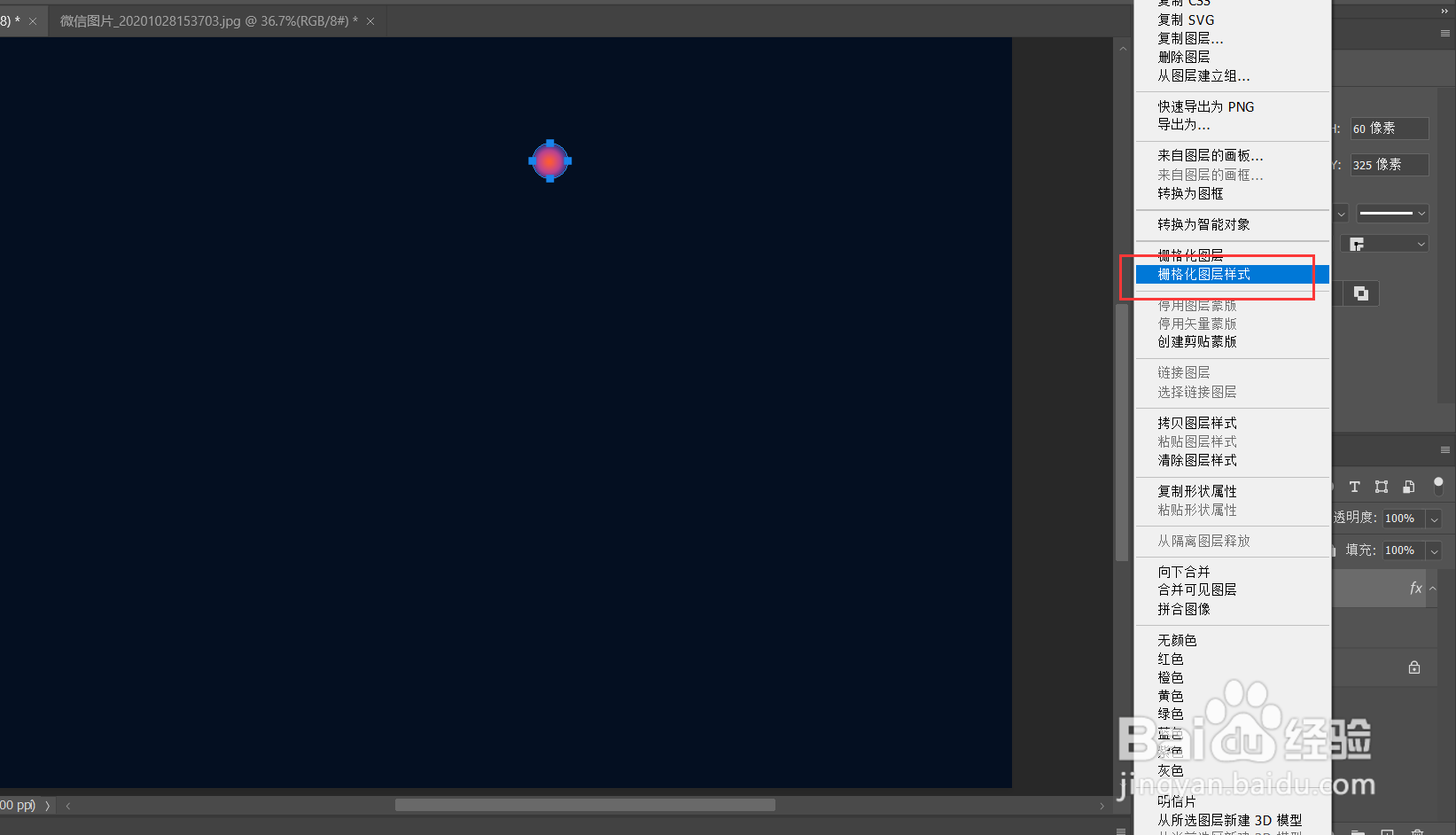
5、右键点击画笔工具-点击混合器画笔工具。
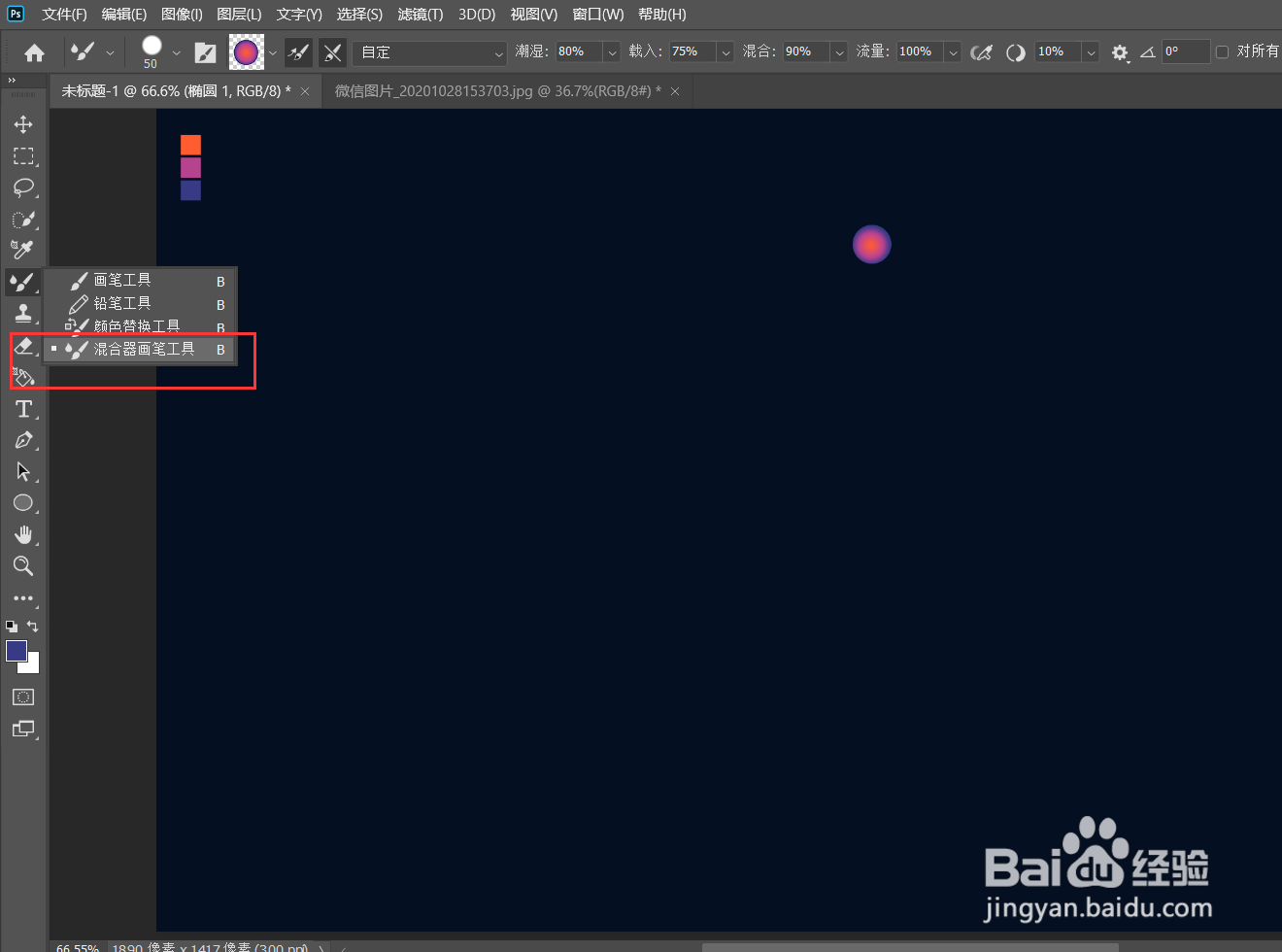
6、点击【硬边圆画笔】-画笔大小50。
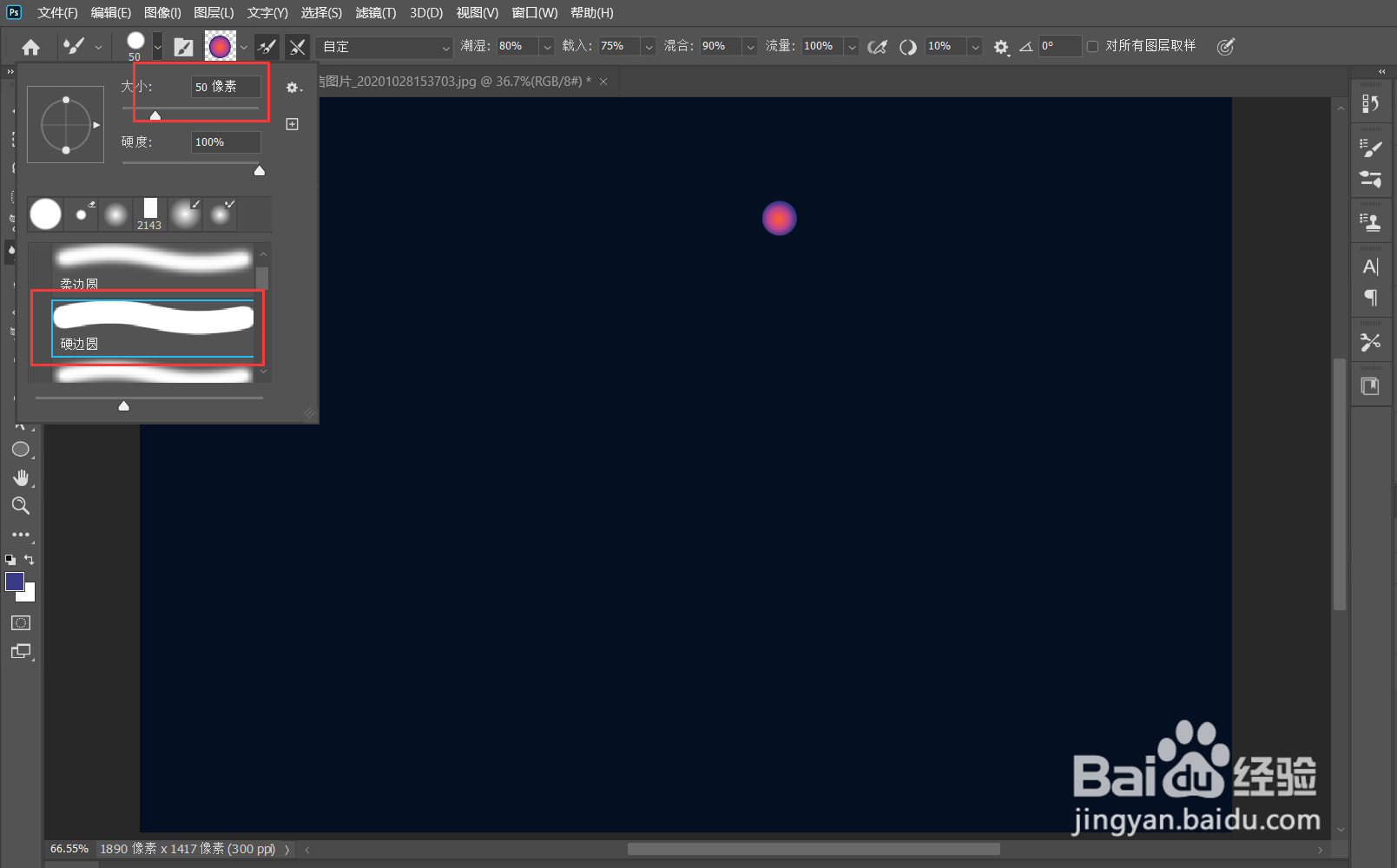
7、按Alt键点击圆的中心点-点击右下角添加图层。

8、然后在新图层中用画笔工具随意画都能出现3D效果。

声明:本网站引用、摘录或转载内容仅供网站访问者交流或参考,不代表本站立场,如存在版权或非法内容,请联系站长删除,联系邮箱:site.kefu@qq.com。
阅读量:43
阅读量:84
阅读量:73
阅读量:31
阅读量:25